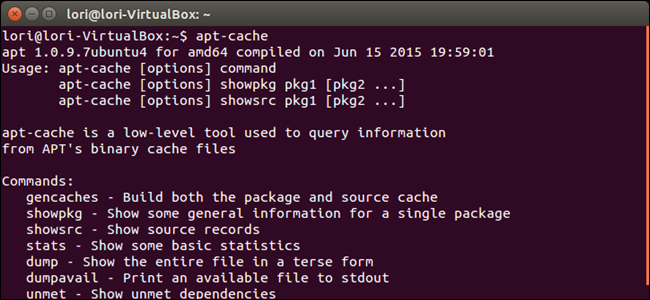
Ubuntu-ohjelmistokeskuksen avulla voit helpostilisätä ja poistaa ohjelmia Ubuntu. Jokaisella Linux-jakelulla on kuitenkin erilainen graafinen menetelmä ohjelmistojen lisäämiseen ja poistamiseen. Jos haluat käyttää näppäimistöä, voit asentaa ja poistaa ohjelmiston komentorivillä.
SAMANKALTAISET Kuinka helposti lisätä ja poistaa ohjelmia Ubuntu 14.04 -sovelluksessa
Voit käyttää komentoriviä asentaaksesi ja poistaa asennuksenohjelmiston, sinun on tiedettävä paketin nimi, jonka haluat asentaa tai poistaa. Advanced Packaging Tool (APT) on Debian-pohjaisten Linux-jakelujen, kuten Ubuntu, käyttämä paketinhallintajärjestelmä. APT-järjestelmä käyttää komentoriviohjelmaa “apt-cache” tietokannan ylläpitämiseen, ja apt-välimuistin avulla voit selvittää tietoja järjestelmän paketteihin liittyvistä metatiedoista.
HUOMAUTUS: Kun sanomme kirjoittavan jotain tähän artikkeliin ja tekstin ympärillä on lainauksia, ÄLÄ kirjoita lainauksia, ellei toisin mainita.
Apt-välimuistin käyttäminen
Jos haluat käyttää apt-välimuistia luetteloimaan kaikki järjestelmän käytettävissä olevat paketit, kirjoita seuraava komento kehotteeseen ja paina “Enter”.
apt-cache-pknimet | Vähemmän
Huomaa, että lisäsimme “| vähemmän ”komento. Tämä ohjaa lähdön vähemmän -komentoon, jonka avulla voit selata luetteloa kerrallaan kerrallaan ylös- ja alas-nuolinäppäimillä tai selata luetteloa yhdellä ruudulla painamalla PgUp- ja PgDn-näppäimiä. aika. Jos tuloste asetetaan kohtaan "lisää" ("| lisää") "vähemmän" -sovelluksen sijaan, voit painaa "Enter" siirtyäksesi yhdellä rivillä kerrallaan, kun yksi tulosruutu tulee näkyviin.

Ensimmäinen tulosnäyttö tulee näkyviin. Siirry nuolinäppäimillä ylös tai alas tai paina “Enter” näyttääksesi seuraavan tulossivun. Paina “q” poistuaksesi “vähemmän” -komennosta ja palataksesi kehotteeseen.

Jos tiedät paketin nimen alun,voit etsiä kyseisen tekstin avulla kaventaa hakua. Jos haluat esimerkiksi näyttää kaikki paketit, jotka alkavat sanalla “fire”, kirjoita seuraava komento kehoteeseen ja paina “Enter”.
apt-cache-pgnimet palavat

Al-paketit, jotka alkavat “fire” -näytöllä. Jälleen piippasimme komennon "vähemmän", jotta voimme helposti selata tuloksia.

Jos haluat näyttää tietyn paketin tiedot, kuten paketin versionumeron, tarkistaa summat, koon, asennetun koon ja luokan, käytä “Näytä” -vaihtoehtoa seuraavan esimerkin mukaisesti.
apt-välimuisti näyttää Firefoxin

Paketin riippuvuudet ovat mitä pakettion jo asennettu järjestelmään, jotta paketti toimisi. Pakettien käänteiset riippuvuussuhteet ovat muut paketit, jotka luottavat tämän paketin toimintaan. Jos haluat nähdä paketin riippuvuudet ja käänteiset riippuvuudet, käytä “showpkg” -vaihtoehtoa. Kirjoita esimerkiksi seuraava komento kehotteeseen ja paina “Enter” selvittääksesi Firefoxin riippuvuudet ja käänteiset riippuvuudet.
apt-cache showpkg firefox

Tässä on luettelo paketeista, jotka toimivat Firefoxin mukaan ...

… Ja luettelo muista paketeista, jotka Firefox riippuu toimimasta.
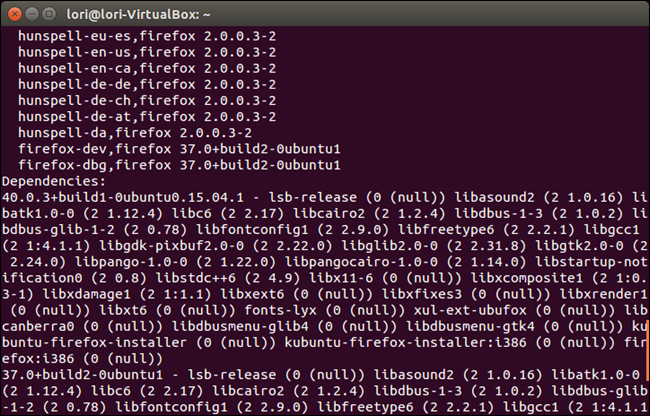
Jos haluat tarkastella pakettivälimuistion yleisiä tilastotietoja, kuten erityyppisten pakettien lukumäärää, käytä "tilastot" -vaihtoehtoa. Kirjoita seuraava kehoteeseen ja paina “Enter”.
apt-välimuistitilastot
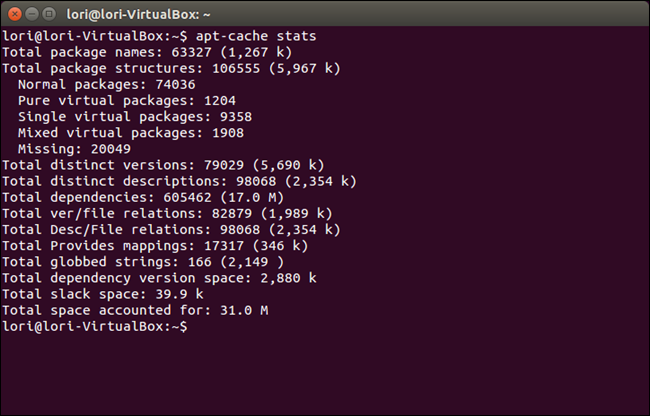
Selvittää paketinimet ja niihin liittyvät paketitKäytä "haku" -vaihtoehtoa. Esimerkiksi, jos haluat nähdä GNOME: n miinanraivajapeliin liittyvien pakettien kuvaukset, kirjoita seuraava komento kehotteeseen ja paina “Enter”.
apt-välimuistin haku gnome-miinoista

Aksiovälimuistin käyttäminen
Axi-välimuisti -komento toimii samalla tavalla kuin”Apt-cache” -komento, mutta tarjoaa enemmän kuvailevia tuloksia, lajiteltu soveltuvuuden mukaan. Esimerkiksi etsimme kaikkia paketteja, joiden nimessä on ”fire” seuraavan komennon avulla.
axi-cache-haku tulipalo
Näytetään 20 ensimmäistä tulosta.
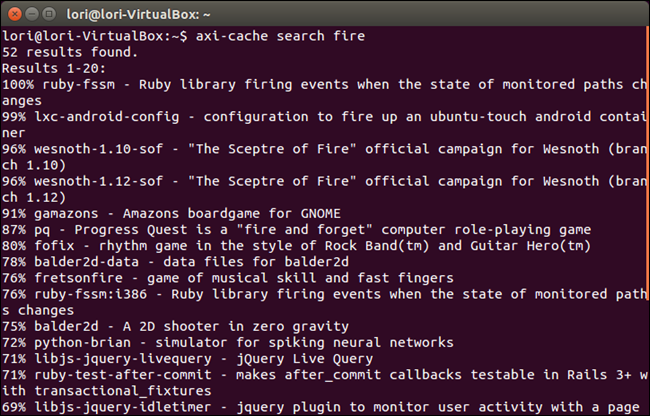
Jos haluat nähdä lisää tuloksia, kirjoita komentoriville ”axi-cache more”.

”Axi-cache” -käyttö on samanlainen kuin “apt-cache”. Jos haluat lisätietoja “axi-cache” -sovelluksen käytöstä, kirjoita “axi-cache help” -kehotteeseen ja paina “Enter”.








